
สารบัญ:
- ขั้นตอนที่ 1: ตัดไม้
- ขั้นตอนที่ 2: เข้าถึงรู
- ขั้นตอนที่ 3: ตรวจสอบการตัดแต่ง
- ขั้นตอนที่ 4: การปัดเศษขอบ
- ขั้นตอนที่ 5: ติดตั้งด้านข้าง
- ขั้นตอนที่ 6: สร้างมุม
- ขั้นตอนที่ 7: การปัดเศษมุม
- ขั้นตอนที่ 8: เพิ่มรายละเอียด
- ขั้นตอนที่ 9: รูแฟลช
- ขั้นตอนที่ 10: เชลล์เสร็จสิ้น
- ขั้นตอนที่ 11: อิเล็กทรอนิกส์
- ขั้นตอนที่ 12: PCB
- ขั้นตอนที่ 13: ส่วนหัว PCB
- ขั้นตอนที่ 14: PCB สำเร็จรูป
- ขั้นตอนที่ 15: Arduino
- ขั้นตอนที่ 16: พลังงาน/การสนับสนุน
- ขั้นตอนที่ 17: ฮาร์ดแวร์
- ขั้นตอนที่ 18: เสร็จสิ้นภายใน
- ผู้เขียน John Day [email protected].
- Public 2024-01-30 13:08.
- แก้ไขล่าสุด 2025-01-23 15:12.



ฉันตัดสินใจสร้างโฟโต้บูธง่ายๆ เพื่อเป็นการเพิ่มความสนุกสนานให้กับงานต่างๆ โดยต้องผ่านขั้นตอนพื้นฐานในการเปลี่ยนจากไม้สองสามชิ้นไปเป็นบูธที่ใช้งานได้เต็มรูปแบบ ฉันได้รวมรูปภาพของสิ่งที่รูปภาพดูเหมือนด้วย!
โปรดทราบว่าโฟโต้บูธนี้เป็นเพียงโปรเจ็กต์ของแฟนๆ บูธภาพถ่ายไม่ได้รับการรับรองโดย Instagram และไม่ขาย!
ขั้นตอนที่ 1: ตัดไม้


แผ่น MDF สี่เหลี่ยมจัตุรัส 600 มม. x 600 มม. พร้อมปุ่มกดโดมสีแดงปิดภาคเรียนที่ด้านล่าง
ขั้นตอนที่ 2: เข้าถึงรู

จากนั้นเจาะรูสำหรับเลนส์กล้องและจอทีวี
ขั้นตอนที่ 3: ตรวจสอบการตัดแต่ง


จากนั้นจึงติดตั้งโครงไม้เพื่อล้อมรอบรูสำหรับทีวีเพื่อเพิ่มความลึก
ขั้นตอนที่ 4: การปัดเศษขอบ

จากนั้นทำมุมโค้งโดยใช้จิ๊กซอว์
ขั้นตอนที่ 5: ติดตั้งด้านข้าง

ด้านข้างถูกตัดให้สั้นกว่าที่มุมเริ่มโค้งงอ สกรูและตัวยึด 90 องศายึดเข้ากับชิ้นส่วนด้านหลังชั่วคราว
ขั้นตอนที่ 6: สร้างมุม


มุมโค้งมนทำจากไม้แถบสั้น ๆ ติดกาวให้เป็นรูปทรงหยาบของมุม สิ่งเหล่านี้ถูกขันและยึดไว้ชั่วคราวโดยใช้วงเล็บ 90 องศาในขณะที่กาวแห้ง
ขั้นตอนที่ 7: การปัดเศษมุม

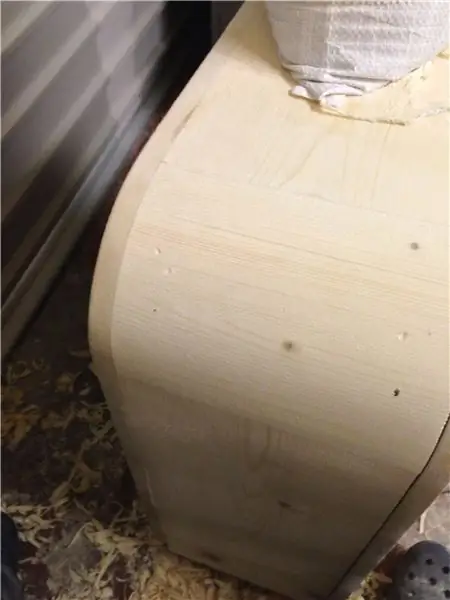
เมื่อกาวแห้งบนมุมที่หยาบแล้ว พวกมันจะถูกขึ้นรูปโดยใช้ระนาบไม้และเครื่องขัด
ขั้นตอนที่ 8: เพิ่มรายละเอียด

ด้านหน้าขวาทำส่วนที่ปิดภาคเรียนเพื่อเพิ่มความลึกและรายละเอียดเพิ่มเติม
ขั้นตอนที่ 9: รูแฟลช


จากนั้นเจาะรูเพื่อให้มีจอแสดงผลเจ็ดเซ็กเมนต์ขนาด 45 มม. ขนาด 45 มม. จำนวน 3 รู และรูขนาดใหญ่กว่าสองรูที่ด้านบนสุดสำหรับปืนแฟลช
ขั้นตอนที่ 10: เชลล์เสร็จสิ้น

รูสองรูสำหรับปืนแฟลชถูกปิดที่ด้านหลังด้วยพลาสติกแข็งโปร่งแสงเพื่อผนึกยูนิตและกระจายแสงที่ลอดผ่าน ลดความกระด้างของแสง
ขั้นตอนที่ 11: อิเล็กทรอนิกส์




สายไฟถูกต่อเข้ากับจอแสดงผลทั้ง 7 ส่วน จากนั้นจึงหุ้มโดยใช้การหดตัวด้วยความร้อน จากนั้นสายไฟ 9 เส้นที่ออกมาจากแต่ละส่วน 7 ส่วนจะถูกมัดเข้าด้วยกันโดยใช้การหดตัวด้วยความร้อนที่ใหญ่ขึ้นเพื่อให้ทุกอย่างเป็นระเบียบเรียบร้อย
ขั้นตอนที่ 12: PCB



มีทรานซิสเตอร์ทั้งหมด 28 ตัว ตัวต้านทาน 29 ตัว ลวดสีแดง/ดำสองสามเมตร
ขั้นตอนที่ 13: ส่วนหัว PCB



ปลั๊กส่วนหัวของ PCB ถูกบัดกรีบน PCB แสดงผลเจ็ดส่วนแต่ละส่วน ซึ่งช่วยให้ถอดและเปลี่ยนได้ง่ายโดยไม่ต้องจัดลำดับของหมุดทุกครั้ง วิธีนี้ยังช่วยให้แก้ไขปัญหาได้ง่ายขึ้นอีกด้วย
ขั้นตอนที่ 14: PCB สำเร็จรูป

PCB สำเร็จรูปพร้อมปุ่มกดบัดกรีและไฟ LED สีแดงที่ปุ่ม เพื่อควบคุมกล้องนั้น แจ็ค 2.5 มม. ถูกบัดกรีและต่อเข้ากับทรานซิสเตอร์ เมื่อปิดเครื่องส่งสัญญาณ มันจะเชื่อมต่อกราวด์ของสายกล้อง ไปที่ออโต้โฟกัสและชัตเตอร์พร้อมกัน หมายเหตุ: กล้องจะถูกตั้งค่าเป็นโฟกัสแบบแมนนวล ดังนั้นจึงไม่จำเป็นต้องมีออโต้โฟกัสในบูธล่วงหน้า เหตุผลเดียวที่ติดสายออโต้โฟกัสก็เพราะกล้องจะไม่ยอมให้สายชัตเตอร์ทำงานเว้นแต่จะมีการต่อสายออโต้โฟกัสไว้แล้ว
ขั้นตอนที่ 15: Arduino

Arduino (ส่วนสีน้ำเงินในภาพ) เป็นไมโครคอนโทรลเลอร์ โดยพื้นฐานแล้ว คุณเขียนโค้ดบนคอมพิวเตอร์ อัปโหลดไปยัง te arduino และมันจะทำหน้าที่ต่างๆ ในกรณีของฉัน ฉันเขียนโค้ดเพื่อเริ่มลำดับโฟโต้บูธเมื่อกดปุ่มสีแดงขนาดใหญ่ ต่อไปนี้คือข้อมูลเบื้องต้นเกี่ยวกับสิ่งที่โค้ดกำลังทำอยู่ เริ่มต้น - [กดปุ่ม] ไฟปุ่มสีแดงดับลง จอแสดงผลเจ็ดเซกเมนต์ด้านขวาจะติดสว่างด้วยหมายเลข 4 การแสดงเซกเมนต์เจ็ดเซกเมนต์บนสองบนสุดนับตั้งแต่ 10 ถึง 0 ทริกเกอร์ของกล้อง จอแสดงผลเจ็ดเซกเมนต์ด้านขวาจะติดสว่างด้วยหมายเลข 3 การแสดงเซกเมนต์เจ็ดส่วนด้านบนสองรายการ นับ 10 ถึง 0 ทริกเกอร์ของกล้อง จอแสดงผลเจ็ดเซกเมนต์ด้านขวาสว่างขึ้นด้วยหมายเลข 2 การแสดงเซกเมนต์เจ็ดส่วนสองอันดับแรก นับ 10 ถึง 0 ทริกเกอร์ของกล้อง 0 ทริกเกอร์กล้อง ไฟปุ่มสีแดงเปิดขึ้นอีกครั้ง ปิดสวิตช์ทั้งเจ็ดส่วน End
ขั้นตอนที่ 16: พลังงาน/การสนับสนุน



สำหรับกำลังไฟฟ้า ฉันต้องการใช้ปลั๊กมาตรฐานเพื่อให้สามารถถอดออกได้ง่ายสำหรับการขนย้าย ฉันใช้ปลั๊กกาต้มน้ำซึ่งฝังอยู่ในฐานใต้หมวกด้านบนของขาตั้งลำโพงซึ่งฉันใช้สำหรับรองรับ เหตุผลในการวางมันไว้ใต้หมวกด้านบนก็เพื่อที่ฉันจะได้เดินสายขึ้นไปที่เสากลางของขาตั้งลำโพง ซึ่งหมายความว่าไม่มีสายห้อยต่องแต่งจากบูธจนไปติดขัด คุณยังสามารถเห็นพัดลม 60 มม. 12v ขนาด 60 มม. สองตัวที่ฉันใช้สำหรับการระบายอากาศ เนื่องจากความร้อนที่ออกมาจากทีวี แฟลชและอาร์ดิโน ฉันต้องการป้องกันไม่ให้ความร้อนสูงเกินไป ตัวหนึ่งเป่าลมเย็นเข้า อีกตัวกลับด้าน ดูดอากาศร้อนออก
ขั้นตอนที่ 17: ฮาร์ดแวร์


กล้องที่ใช้คือ Nikon d3200 และเลนส์คิท 18-55 ฉันใช้แฟลช Nikon sb900 2 อันเพื่อให้แสงสว่างแก่วัตถุ
แฟลชตัวหนึ่งเชื่อมต่อโดยตรงกับกล้องโดยใช้สาย TTL จากนั้นจึงเชื่อมต่อแฟลชทั้งสองตัวโดยใช้สายซิงค์ของพีซี แฟลชทั้งสองถูกตั้งค่าเป็นแบบแมนนวลที่ 1/8 จำเป็นต้องใช้สายเคเบิล TTL เพื่อให้กล้องรู้ว่ากำลังใช้แฟลชและตั้งค่าการเปิดรับแสงสำหรับไลฟ์วิวโดยอัตโนมัติ หากไม่มีสิ่งนี้ ความสว่างของไลฟ์วิวจะเท่ากับการตั้งค่าการเปิดรับแสงจริง โดยพื้นฐานแล้วหากไม่มีการเชื่อมต่อกับแฟลช Liveview จะแสดงที่ iso 100 f/11 1/30 (มืดมากใน liveview ในอาคาร) เมื่อเชื่อมต่อแฟลช กล้องจะเลือกความสว่างของไลฟ์วิวโดยอัตโนมัติโดยใช้ iso แม้ว่าการตั้งค่าของฉันจะล็อคไว้ที่ iso 100 f/11 และ 1/60 ในการติดกล้องและแฟลช ฉันทำฉากยึดแบบเรียบง่ายทำจากไม้ สลักเกลียว และขายึดบางตัว คุณยังสามารถดูขายึดทีวีด้านล่างซึ่งยึดทีวีเข้าที่
ขั้นตอนที่ 18: เสร็จสิ้นภายใน



เพียงแค่มองเข้าไปใกล้ด้านในของบูธเมื่อสร้างเสร็จ
แนะนำ:
DIY Photo Box ราคาถูก: 5 ขั้นตอน

DIY Photo Box ราคาถูก: คุณเคยต้องการบางสิ่งบางอย่างเพื่อทำให้รูปถ่ายของคุณดูดีขึ้นสำหรับโครงการผู้สอนของคุณหรือเพียงแค่ต้องการแสงที่เหมาะสมสำหรับรูปภาพของคุณ คุณสามารถใช้กล่องรูปถ่ายที่สามารถทำได้ง่ายๆ ที่บ้าน ของฉันที่นี่ไม่ใช่ที่ที่ดีที่สุดแต่มันถูกและเ
Face Aware OSD Photo Frame: 11 ขั้นตอน (พร้อมรูปภาพ)

Face Aware OSD Photo Frame: คำแนะนำนี้แสดงวิธีการสร้างกรอบรูปด้วยการแสดงใบหน้าบนหน้าจอ (OSD) OSD สามารถแสดงเวลา สภาพอากาศ หรือข้อมูลอินเทอร์เน็ตอื่น ๆ ที่คุณต้องการ
Google Photo Clock: 7 ขั้นตอน (พร้อมรูปภาพ)

Google Photo Clock: คำแนะนำนี้แสดงวิธีใช้ ESP32 และ LCD เพื่อสร้างนาฬิกาดิจิตอลพร้อมการแสดงรูปภาพแบบสุ่มในพื้นหลังทุกนาที รูปภาพมาจาก Google Photo Album ที่คุณแชร์ เพียงแค่ป้อนลิงก์แชร์ ESP32 จะทำงาน;>
วิธีดาวน์โหลดและใช้งาน Instagram: 28 ขั้นตอน (พร้อมรูปภาพ)

วิธีดาวน์โหลดและใช้งาน Instagram: จุดประสงค์ของชุดคำสั่งนี้คือเพื่อช่วยให้คุณเรียนรู้วิธีดาวน์โหลดและใช้งาน Instagram เพื่อใช้งานส่วนตัว โซเชียลมีเดียเป็นส่วนที่เติบโตขึ้นเรื่อยๆ ในชีวิตประจำวันของเรา Instagram กำลังเติบโตเหนือกว่าใครมากที่สุดเนื่องจากเป็นหนึ่งในรูปแบบที่ได้รับความนิยมมากขึ้นของโซเชียล
DIY Photo Studio: 4 ขั้นตอน
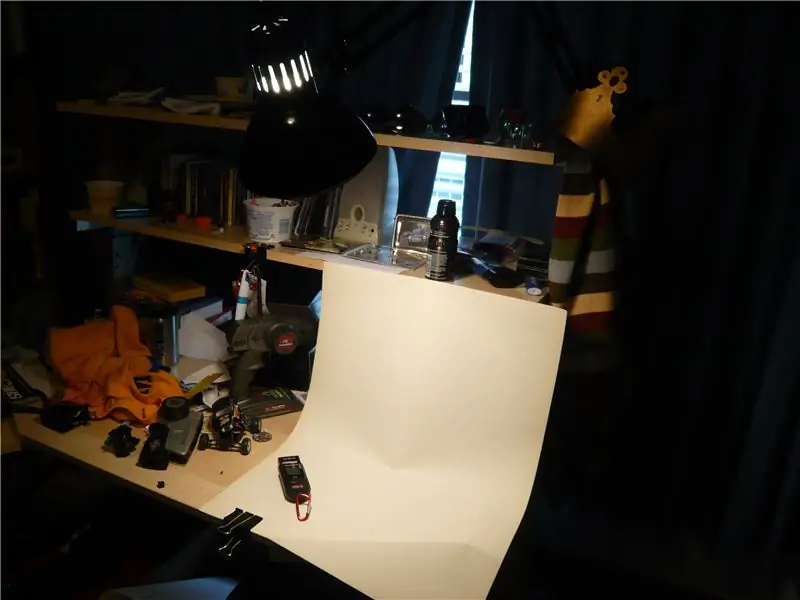
DIY Photo Studio: เคยคิดไหมว่าคุณจะได้ภาพถ่ายคุณภาพเยี่ยมจากสตูดิโอถ่ายภาพ แต่ไม่ต้องเสียค่าใช้จ่าย? ด้วยคำแนะนำนี้ ฉันจะแนะนำคุณตลอดขั้นตอนการสร้างสตูดิโอขนาดเล็ก
